短视频解说的配音是怎么做的?很多新手比较迷茫。今天教新手朋友,使用软件:影忆
,轻松几步给短视频添加解说配音。
戳开下方名片,选择菜单栏“剪辑软件”,下载影忆:
1
撰写解说文案并配音
文案是短视频解说的核心,需要精炼地概括视频内容,并引导观众的兴趣。撰写解说文案后,可以通过口播方式,将解说文案录制成音频。
2
导入视频和解说配音
根据文案内容,准备好相应的视频素材。这些素材可以是原始视频片段、图片、动画等。
打开影忆,在“新建”框,设置1080*1920竖屏尺寸。
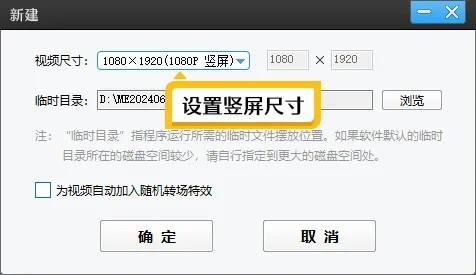
进入主界面后,导入视频素材,点击“叠加素材”左栏的“加贴图”,可以导入图片。
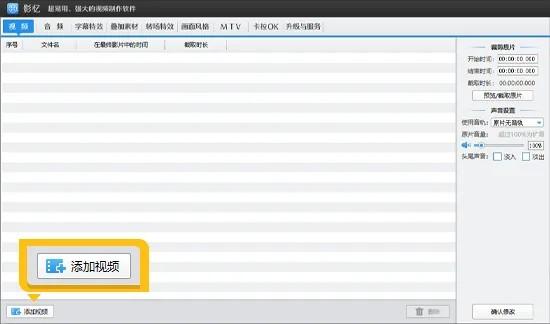
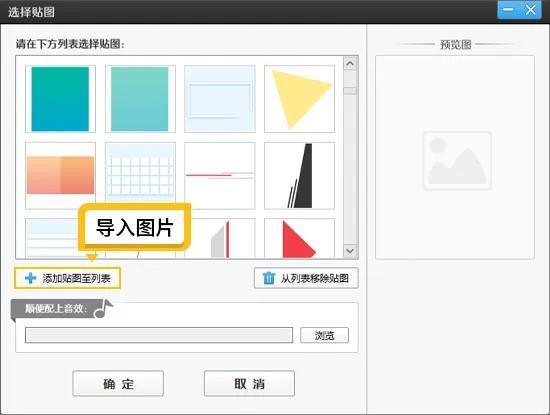
3
给短视频添加配音
点击“音频”面板,导入解说配音和背景音乐。如果是自己录制的解说音频,那可以对录音进行去噪处理,去除背景噪音和杂音,使声音更加纯净。也可以选择“增强声音质感”,提升音频质感。
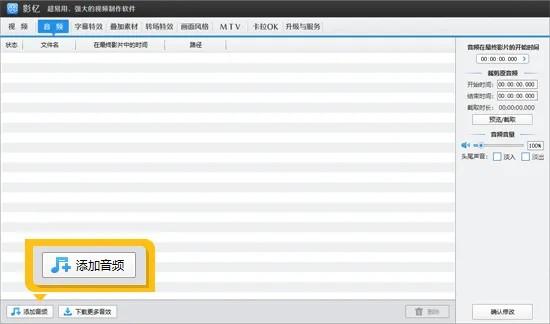
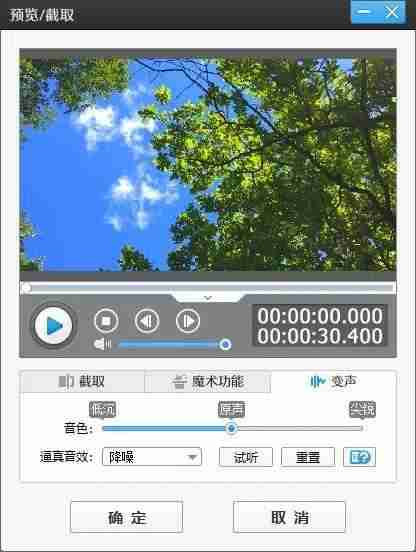
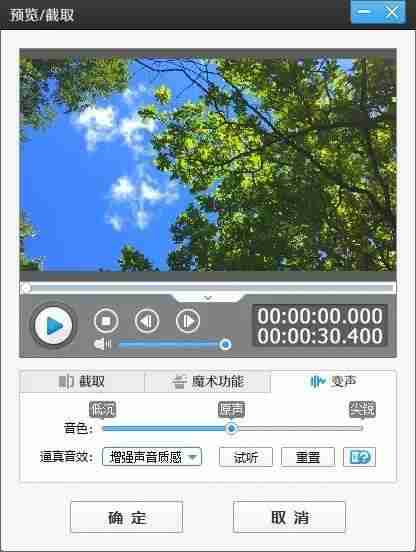
调整录音的音量大小,使其与视频中的其他声音元素保持平衡。
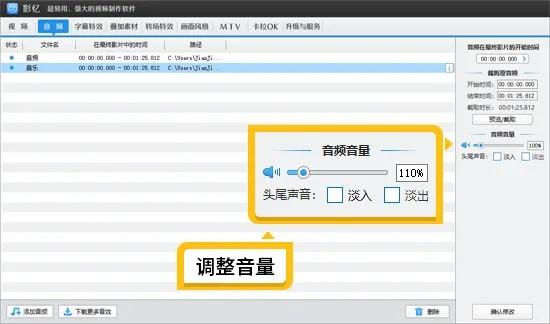
4
根据配音剪辑视频
对视频进行裁剪、拼接、调整速度等操作,使其与文案内容相匹配。按Ctrl+E打开创新式时间轴,移动滑块到分割的时间点,点击超级剪刀(Ctrl+Q),将视频分割开。将多余的视频片段点击“X”按钮删除掉。拖曳片段,根据配音解说,重新调整片段的顺序。
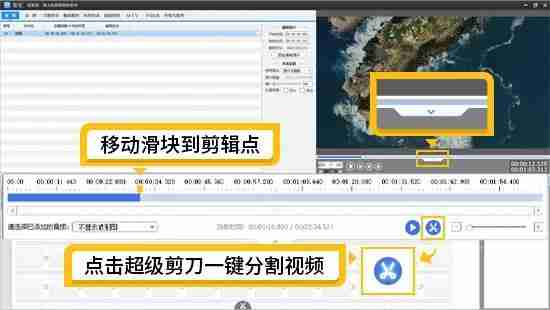
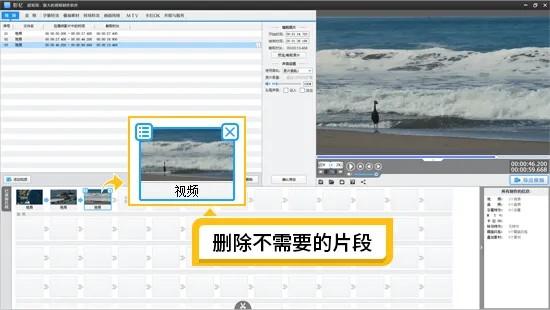
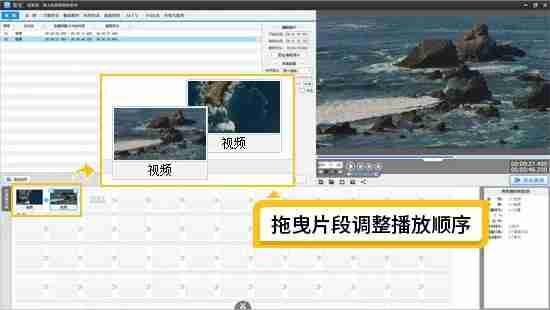
右键视频,选择“魔术功能(变速/定格)”,即可对视频进行慢放、快进等变速效果。
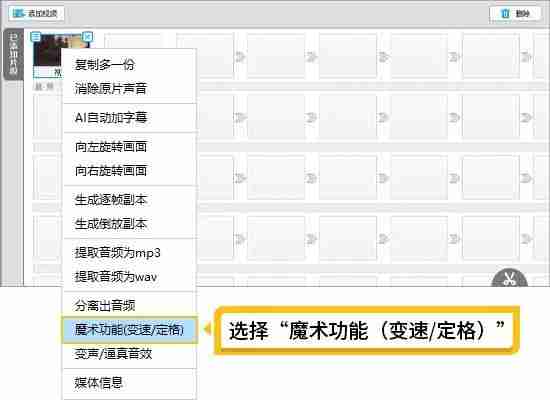
5
给解说视频添加字幕
右键解说配音,选择“AI自动加字幕”,即可将语音自动生成同步字幕。生成之后,设置字幕的颜色、大小、字号、字体等样式即可。
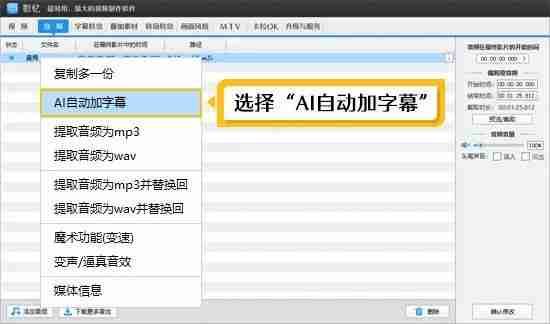
点击“字幕特效”面板,双击视频预览框,可以给短视频添加标题、片名字幕。
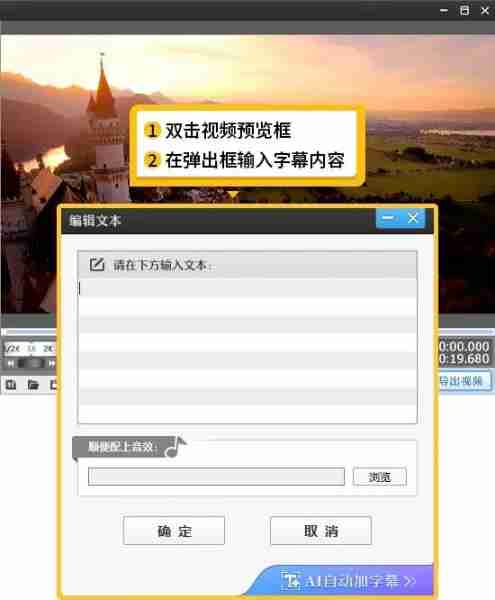

最后,点击“导出视频”按钮,即可将解说视频快速导出。将制作好的短视频解说作品发布到各大视频平台或社交媒体上,与观众分享。根据平台的要求和规则,填写合适的标题、标签和描述等信息,以便观众更好地找到你的作品。

精彩回顾
语音转文字用什么软件准确率高?提升剪辑效率就靠它!
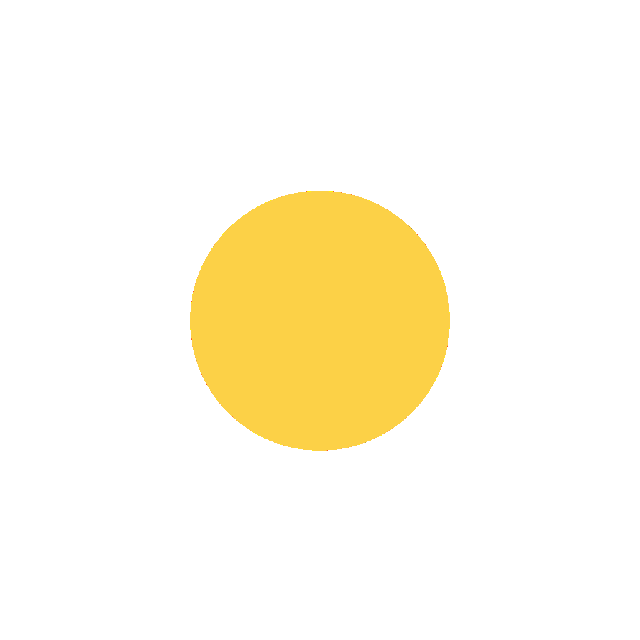

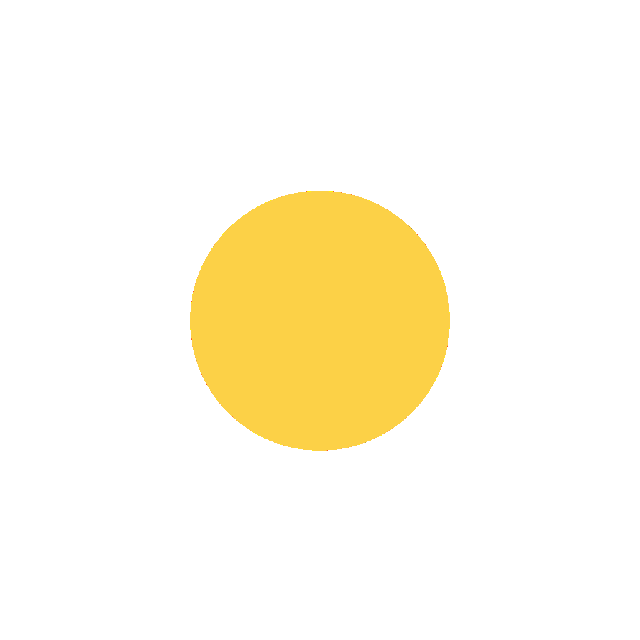
关注·影忆